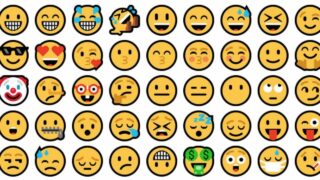Le versioni più recenti di Windows 10 includono un “Emoji picker”, un piccolo tool richiamabile su schermo quando desideriamo usare gli emoji per arricchire documenti e comunicazioni testuali. La migliore alternativa software a una soluzione hardware a base di Emoji come le nuove tastiere per Office con tasto dedicato.
Per usare gli Emoji in Windows 10 basta focalizzare il cursore del mouse in un punto del documento (o della pagina Web, o di qualsiasi altra applicazione permetta input testuali), quindi premere la combinazione da tastiera Win+. (tasto Windows più punto).
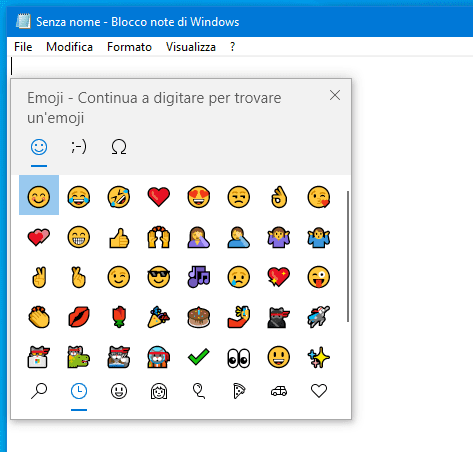
La combinazione aprirà un piccolo riquadro contenente gli Emoji, e noi potremo digitare la parola di cui ci interessa usare il simbolo pittografico corrispondente (es. “sorriso”, “cane”, “gatto” ecc.).
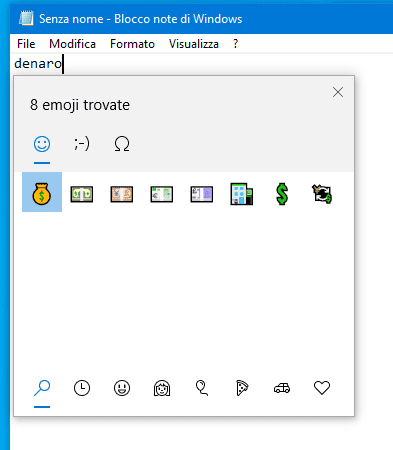
La ricerca permetterà di individuare l’Emoji più pertinente tra quelli disponibili, quindi basterà selezionare col mouse quello che ci interessa per inserirlo direttamente in corrispondenza del cursore. In alternativa, è possibile cercare manualmente gli Emoji tra le diverse categorie disponibili nella parte bassa del tool raccogli-faccine.
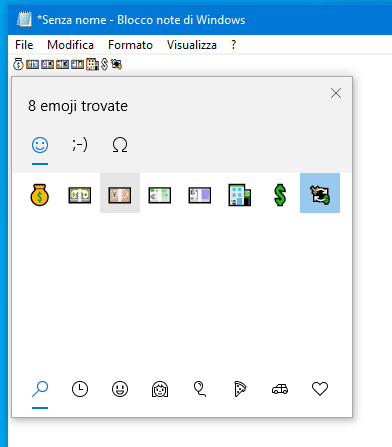
Testato su Windows 2004, il supporto nativo per gli Emoji di Windows 10 funziona senza particolari problemi in applicazioni per documenti e file testuali quali Blocco Note e Wordpad, o anche con il browser Edge. In teoria il tool dovrebbe comportarsi alla stessa maniera in qualsiasi programma in grado di supportare l’immissione di testo e simboli in formato Unicode.